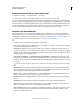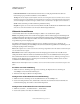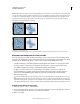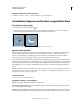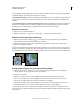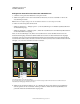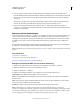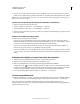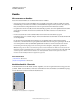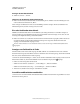Operation Manual
251
VERWENDEN VON PHOTOSHOP
Auswählen und Maskieren
Letzte Aktualisierung 9.6.2011
5 Wenn Sie angeben möchten, welcher Anteil des darunter liegenden Bildes sichtbar sein soll, klicken Sie im
Ebenenbedienfeld auf die Ebenenmasken-Miniatur, wählen Sie ein Malwerkzeug aus und bearbeiten Sie die Maske:
• Wenn Sie einen größeren Teil des unter der Ebene liegenden Bildes ausblenden möchten, malen Sie die Maske
schwarz aus.
• Wenn Sie einen größeren Teil des darunter liegenden Bildes anzeigen möchten, malen Sie die Maske weiß aus.
• Wenn Sie das darunter liegende Bild teilweise anzeigen möchten, malen Sie die Maske grau aus.
6 Wenn Sie mit dem Ergebnis zufrieden sind, wählen Sie „Ebene“ > „Mit darunter liegender auf eine Ebene
reduzieren“, um die neue Ebene und Ebenenmaske mit der darunter liegenden Ebene zusammenzufügen und die
Änderungen zu übernehmen.
Kopieren zwischen Anwendungen
Sie können die Befehle „Ausschneiden“, „Kopieren“ oder „Einfügen“ verwenden, um eine Auswahl aus Photoshop zu
kopieren und in andere Anwendungen einzufügen oder um Grafiken aus anderen Anwendungen in Photoshop
einzufügen. Die ausgeschnittene oder kopierte Auswahl bleibt in der Zwischenablage, bis Sie eine andere Auswahl
ausschneiden oder kopieren. Sie können auch Grafiken durch Drag & Drop zwischen Photoshop und Illustrator
kopieren.
In einigen Fällen wird der Inhalt der Zwischenablage in ein Pixelbild konvertiert. In Photoshop wird eine Meldung
angezeigt, bevor eine Vektorgrafik gerastert (in ein Pixelbild umgewandelt) wird.
Hinweis: Das Bild wird mit der Auflösung der Datei gerastert, in die Sie es einfügen. Vektor-Smart-Objekte werden nicht
gerastert.
Verwandte Themen
„Smart-Objekte“ auf Seite 303
„Dateiformate und Komprimierung“ auf Seite 471
„Entfernen von Randpixeln aus einer Auswahl“ auf Seite 247
Einfügen von PostScript-Grafiken aus einer anderen Anwendung
1 Wählen Sie die Grafik in der anderen Anwendung aus und wählen Sie „Bearbeiten“ > „Kopieren“.
2 Wählen Sie das Bild aus, in das Sie die Auswahl einfügen möchten.
3 Wählen Sie „Bearbeiten“ > „Einfügen“.
4 Wählen Sie im Dialogfeld „Einfügen“ unter „Einfügen als“ eine der folgenden Optionen aus:
Smart-Objekt Fügt die Grafik als Smart-Objekt in eine neue Ebene ein.
Pixel Rastert die Grafik während des Einfügens. Beim Rastern werden mathematisch definierte Vektorgrafiken in
Pixel konvertiert.
Pfade Fügt die Kopie als Pfad in das Pfadebedienfeld ein. Wenn Sie Text aus Adobe Illustrator kopieren möchten,
müssen Sie den Text zunächst in Konturen umwandeln.
Formebene Erstellt eine neue Formebene, für die der Pfad als Vektormaske verwendet wird.
Hinweis: Beim Kopieren von Grafiken aus Adobe Illustrator wird das Dialogfeld „Einfügen“ in Photoshop
möglicherweise aufgrund der in Illustrator festgelegten Voreinstellungen für die Zwischenablage nicht angezeigt. Wählen
Sie in Illustrator im Dialogfeld „Voreinstellungen“ unter „Dateien verarbeiten und Zwischenablage“ die Option „AICB“,
wenn die Einfügeoptionen beim Einfügen von Grafiken in Photoshop angezeigt werden sollen.